Es scheint, als habe Apple sein Preview mit vielen PDF-Funktionen ausgestattet: Überprüfung von PDF-Dateien, PDF mit Werkzeugen markieren, PDF-Seiten löschen und zusammenführen, usw. Allerdings ist das einzige, was es nicht kann, PDF-Formulare auf Mac OS X zu erstellen. Für diese Aufgabe sollten Sie sich nie auf Preview verlassen, sondern auf einen professionellen PDF-Formular Creator für Mac. In diesem Artikel finden Sie eine großartige Lösung - Wondershare PDFelement - PDF Editor.
[匹配渠道块数据有误2022-arcicle-banner.html]
 G2-Wertung: 4.5/5 |
G2-Wertung: 4.5/5 |  100 % Sicher |
100 % Sicher |In 3 Sritte erstellen ein PDF-Formular auf Mac ohne Mühe
PDFelement ist kompatibel mit Mac OS X 10.14(Mojave), 10.13(High Sierra), 10.12 (Sierra), 10.11 (El Capitan), 10.10 (Yosemite), 10.9 (Mavericks), 10.8 und 10.7. Downloaden und installieren Sie das Paket für das Erstellen vom PDF-Formular. Wenn Sie einen Windows-Computer haben, können Sie PDFelement für Windows - PDFelement versuchen. Nun gehen Sie wie folgt vor, um zu lernen, wie man PDF-Formulare auf Mac erstellt.
Schritt 1. Downloaden Sie eine PDF-Formularvorlage
Eine Möglichkeit, das Erstellen von Formularen auf Mac effizienter zu machen, ist mit PDF-Formularvorlagen zu starten, anstatt von vorne anzufangen. Sie können PDF-Formularvorlagen von unserer Vorlagenseite oder aus dem Internet herunterladen. Dann starten Sie die Software und klicken auf "Datei öffnen", um die Vorlagen zu importieren, die Sie heruntergeladen haben.
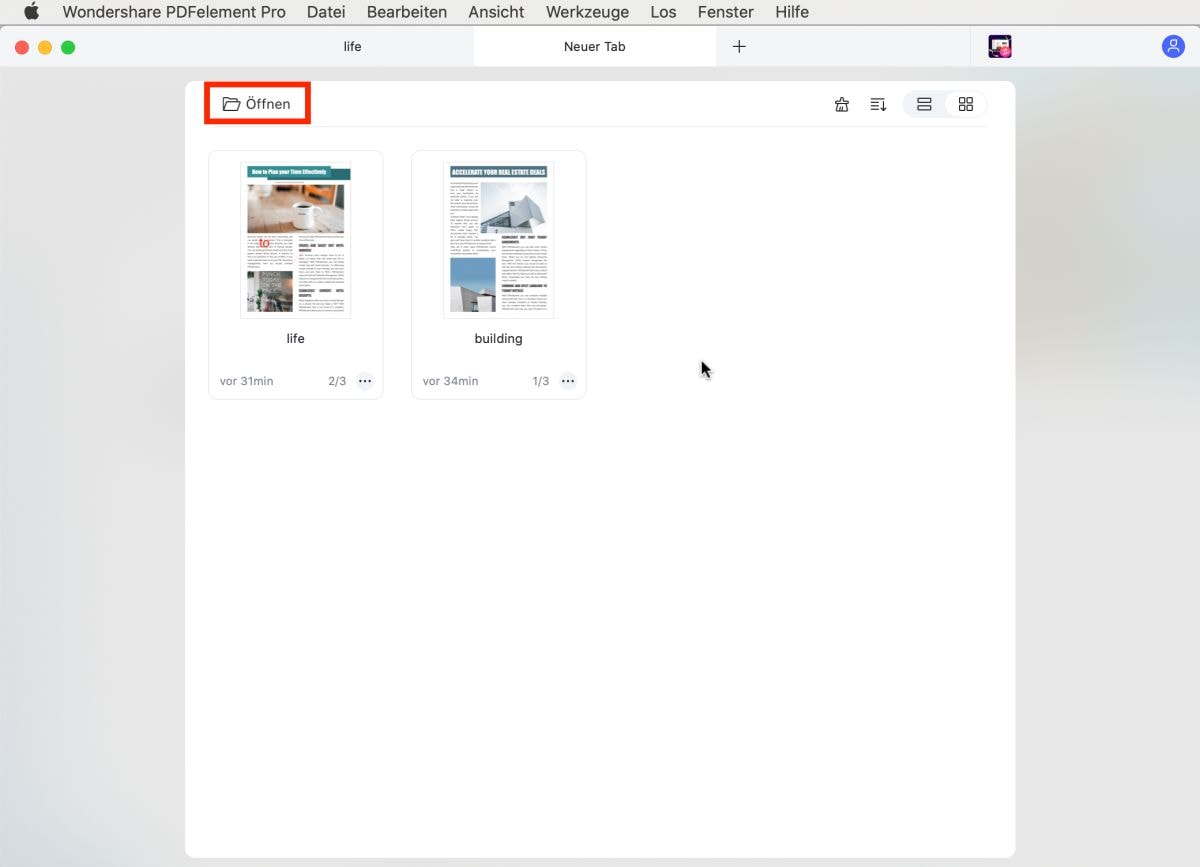
Schritt 2. Erstellen Sie ein PDF-Formular von einer Vorlage
- Wenn Sie eine PDF-Formularvorlage auf dem Mac öffnen, werden standardmäßig alle interaktiven Felder hervorgehoben. Dies ist der Modus zum Ausfüllen eines Formulars auf dem Mac. Klicken Sie auf die Schaltfläche "Felder markieren" an der oberen Informationsleiste, dann werden alle interaktiven Felder bearbeitbar. Sie können dann den Inhalt eingeben.
- Wenn Sie die Elemente ändern möchten, klicken Sie auf "Formulare > Formulare bearbeiten", um sie zu bearbeiten oder wählen Sie eine Option, wenn Sie neue Elemente zu Ihren Formularen hinzufügen müssen.
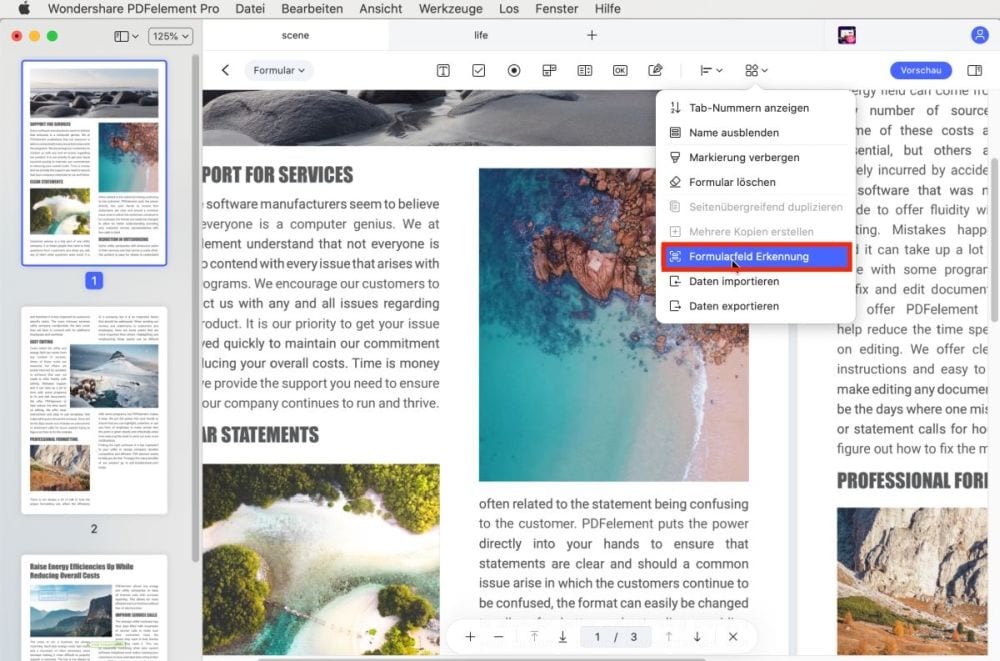
Schritt 3. Erstellen Sie ein PDF-Formular von Scratch
Wenn Sie von einem leeren Dokument beginnen möchten, können Sie auf "Datei> Erstellen> leeres Dokument" gehen, um eine leere Seite zu öffnen. Klicken Sie dann auf "Formulare", um alle Elemente des Formulars anzuzeigen, wie Kontrollkästchen, Optionsfelder, Textfelder und so weiter. Klicken Sie auf eines der Elemente im Menü. Bewegen Sie die Maus über einen leeren Bereich, um Kontrollkästchen, Optionsfelder, Listenfelder, usw. zu zeichnen
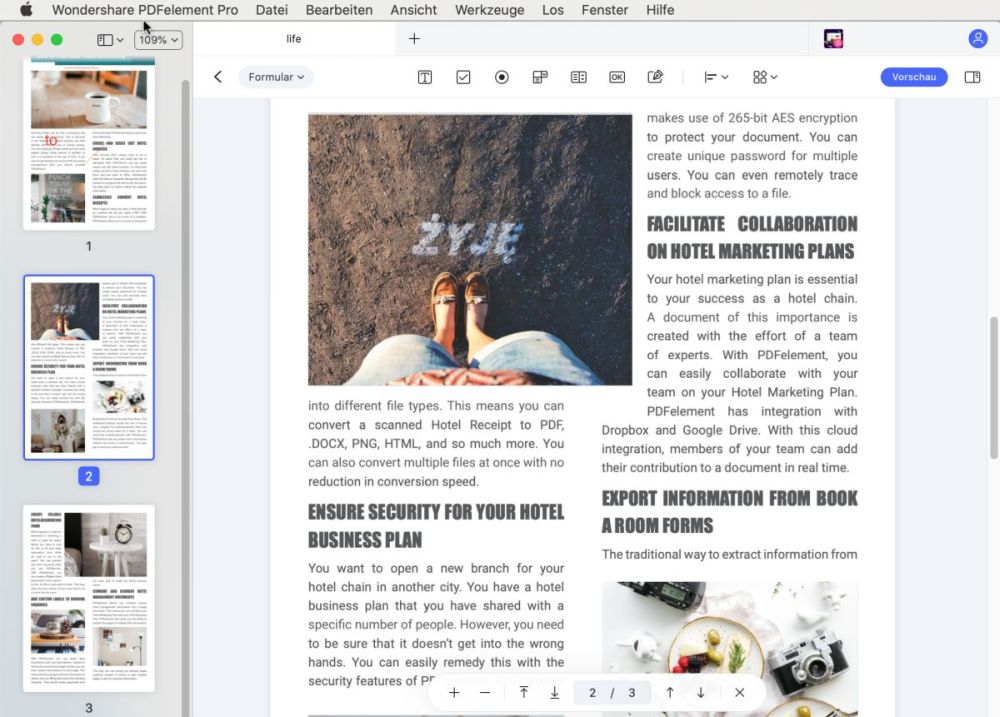
 G2-Wertung: 4.5/5 |
G2-Wertung: 4.5/5 |  100 % Sicher |
100 % Sicher |Schritt 4. Feldeigenschaften bearbeiten
Nach dem Hinzufügen eines Elements können Sie die Eigenschaften für das interaktive Feld durch einen Doppelklick festlegen. Zur Ausrichtung hinzugefügter interaktiver Felder, gehen Sie auf die linke Seite "Mehr Formularoptionen", um eine der Ausrichtungsoptionen auszuwählen.
Um ein vorhandenes Feld ändern, klicken Sie, um das Feld auszuwählen. Dann können Sie die Taste Löschen drücken, um sie zu löschen oder Sie bewegen die Maus, um seine Größe anzupassen. Nach dem Zeichnen des Formulars können Sie dann den Text eingeben.
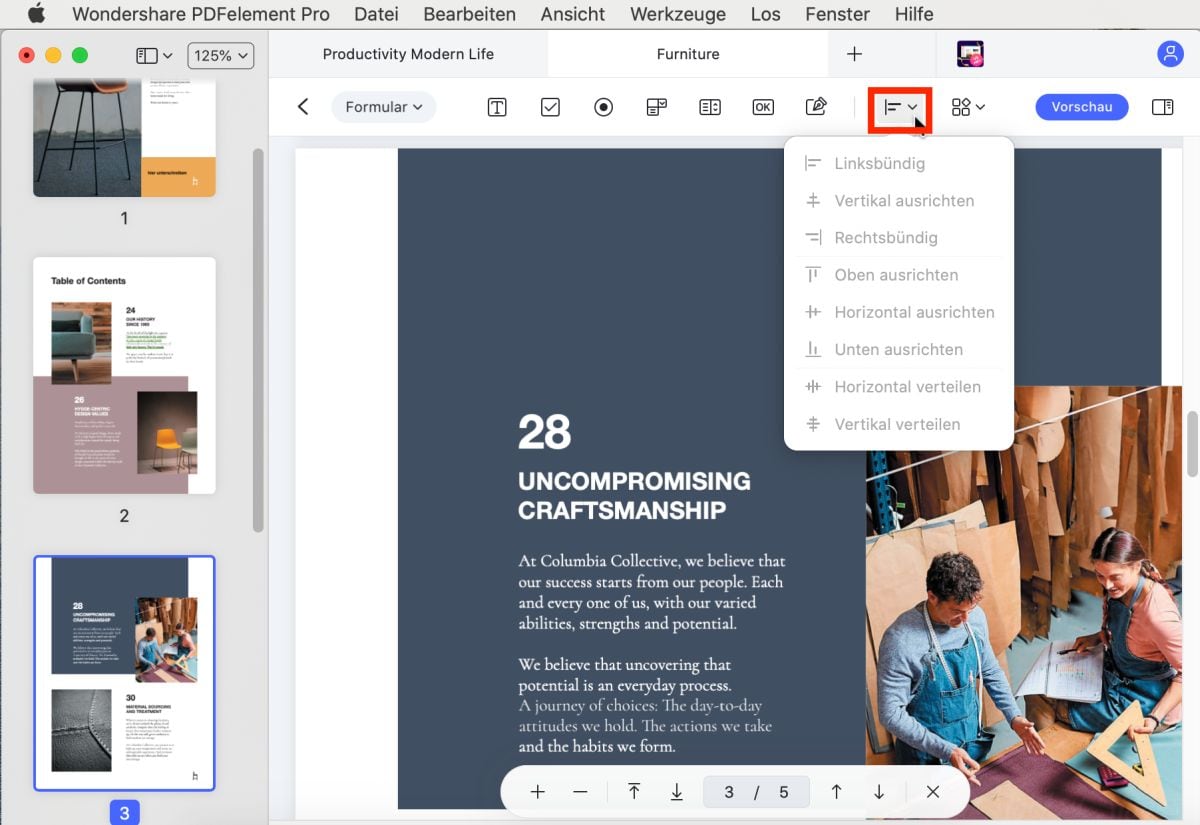
Warum sollten Sie sich für PDFelement entscheiden
PDFelement für Mac – ein herausragender PDF-Formularersteller für den Mac. Mit dieser Software können Sie Ihre eigenen stylischen Formulare erstellen. Hierzu bietet sie Ihnen kostenlose Formularvorlagen und Optionen zum Erstellen von Textfeldern, Knöpfen, Listen und mehr. Neben seinen Funktionen als Formular-Ersteller stellt es auch einen Formularausfüller und Formulareditor dar. Mithilfe dieser Software können Sie PDF-Formulare nach Belieben ausfüllen und bearbeiten.
 G2-Wertung: 4.5/5 |
G2-Wertung: 4.5/5 |  100 % Sicher |
100 % Sicher |PDFelement für Mac erfüllt alle Ihre Anforderungen bei der PDF-Bearbeitung, Erstellung und Konvertierung. Sie können Änderungen an PDF-Texten, Bildern und Seiten vornehmen, genau wie mit einem Textverarbeitungsprogramm. Dank der fortschrittlichen OCR-Technologie können Sie gescannte PDFs sogar in bearbeitbaren Text verwandeln. Außerdem können Sie PDF-Dateien aus oder in verschiedene Dokumentenformate konvertieren. Außerdem unterstützt es den neuen macOS Mojave, sodass Sie sich keine Sorgen um Kompatibilitätsprobleme machen müssen.




Noah Hofer
staff Editor
Comment(s)